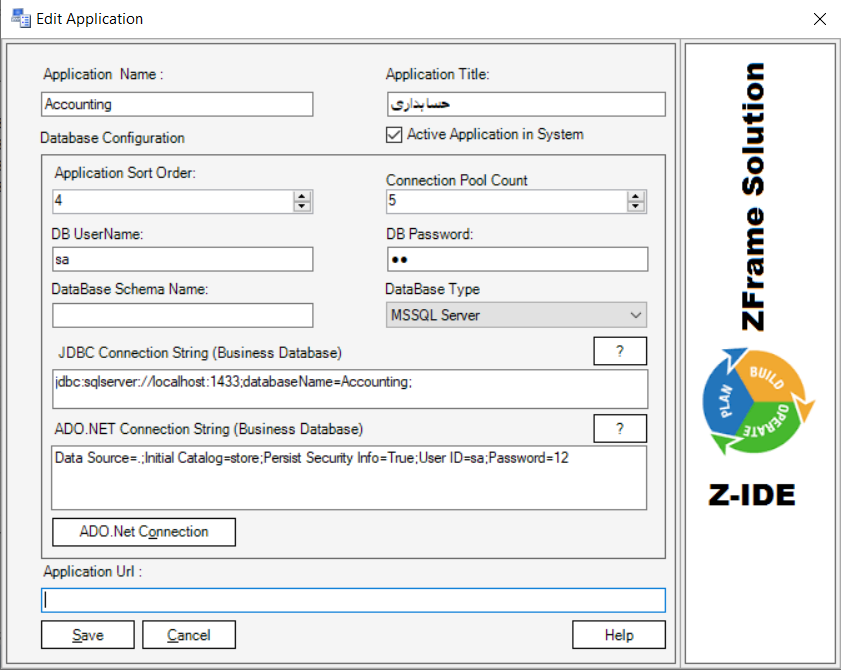تعریفApplication یا سیستم در زی فریم
پس از تعریف پروژه در زی فریم و انتخاب آن، باید سیستم یا اپلیکیشن نیز تعریف شود. برای تعریف اپلیکیشن از طریق مسیرFile >> New >> Application اقدام کنید تا پنجره زیر باز شود.
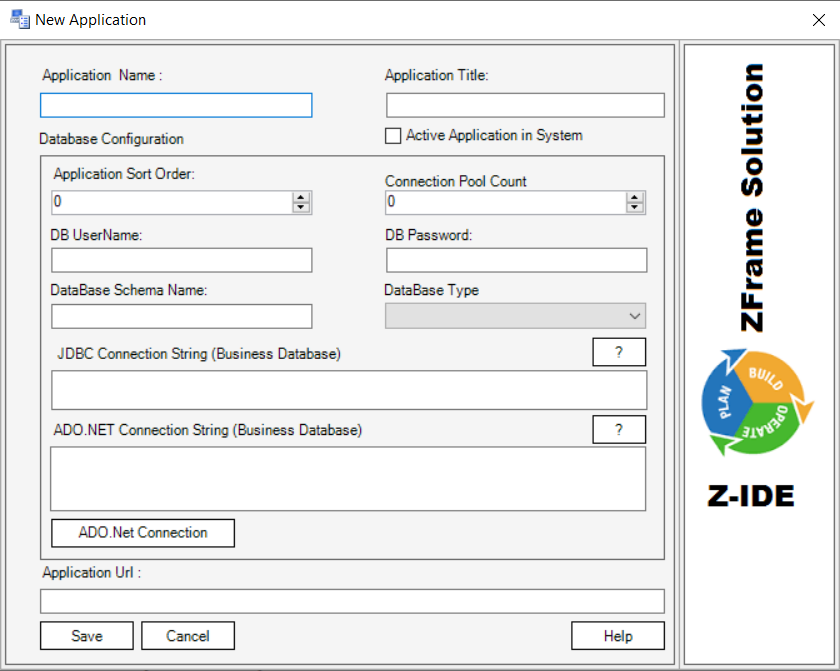
فرم تعریف اپلیکیشن از قسمتهای مختلفی تشکیل شده است؛ آن را به صورت زیر تکمیل کنید:
1) نام دلخواه لاتین برای سیستم مورد نظرتان را در قسمت Application Name وارد کنید.
2) نام فارسی و یا لاتین دلخواه برای سیستم جهت نمایش در خروجی نهایی را در قسمت Application Title وارد کنید.
3) گزینهActive Application In System باید تیک زده شود.
4) عدد قرار داده شده درون گزینهApplication Sort Order بیانگر اولویت نمایش این اپلیکیشن است (زمانی که چند اپلیکیشن درون پروژه تعریف شده باشد کاربرد دارد.) اگر اولین اپلیکیشنی است که می سازید این عدد را برابر با صفر قرار دهید.
5) عدد قرار داده شده درون گزینهConnection Pool Count بیانگر تعداد مسیرهای ارتباطی با بانک اطلاعاتی است که توسط این اپلیکیشن باید رزرو شود. برای شروع کار می توان از عدد 5 برای این گزینه استفاده نمایید.
6) فیلدهای اجباری DB Username و DB Password نام کاربری و رمز عبور همان پایگاه داده است که کسب و کار در آن ایجاد شده است (در این مثال نام کاربری و رمز عبوری که برای MSSQL Server تعریف کردیم). برای دسترسی به بانک اطلاعاتی الزاما باید از نام کاربری و کلمه عبور استفاده شود، در غیر این صورت نرم افزار به درستی اجرا نخواهد شد (به دلیل مسائل امنیتی، زی فریم اینگونه طراحی شده است.) به همین دلیل در هنگام نصبSQL Server ضروری است که حالت mixed mode انتخاب شود تا بتوان نام کاربری و رمز عبور برای بانک اطلاعاتی تعریف نمود.
7) در حال حاضر می¬توانید بدون دادن ورودی از گزینه Database Schema Name عبور کنید.
8) در فیلدDatabase Type گزینه MSSQL Server را انتخاب کنید.
9) در فیلد JDBC Connection String باید آدرس بانک اطلاعاتی را با قالبJDBC معرفی نمود. با زدن دکمه علامت سوال که در بالای این فیلد قرار گرفته است، فرمت پیش فرض آدرس بانک اطلاعاتی ایجاد می شود تا توسعه دهنده بر اساس بانک اطلاعاتی خود آن را تغییر دهد. بر روی دکمه علامت سوال کلیک کنید و چنانچه از SQL Server استفاده می کنید، گزینهMSSQL Connection String JDBC Template را انتخاب نمایید تا متن jdbc:sqlserver://localhost:1433;databaseName=DBNAME; ظاهر شود. در این متن به جای واژه DBNAME نام بانک اطلاعاتی پروژه خود را بنویسید (در این مثال واژه Accounting به عنوان نام بانک اطلاعاتی در نظر گرفته شد.)
در فیلدADO.NET Connection String علاوه بر استفاده از دکمه علامت سوال برای نوشتن حالت پیش فرض، می توان از دکمهADO.NET Connection نیز برای معرفی بانک اطلاعاتی کسب و کار به سامانه زی فریم بهره برد. استفاده از این دکمه در قسمت تعریف پروژه در زی فریم به طور کامل آموزش داده شد. تنها تفاوت آن است که در قسمت Select or enter a database name نام پایگاه داده بیزینس (بدون پسوند _MD) که برای این پروژه تعریف کرده اید را انتخاب کنید (در این مثال Accounting)
10) فیلدApplication URL محل وارد کردن آدرس پنل نرم افزار خروجی بوده، بنابراین پر کردن آن بسیار مهم است. اما از آنجایی که در هنگام ساخت اپلیکیشن آدرس پنل برای شما مشخص نیست، در نتیجه در این مرحله به آن ورودی داده نمی¬شود تا زمانی که پیکره بندی نرم افزار خروجی و محیط اجرایی صورت گیرد. با استفاده از گزینه Edit Application، هر زمانی می¬توان برای تکمیل این فیلد به این مرحله بازگشته و آدرس دقیق را وارد نمود.
در نهایت پس از آنکه فرم ساخت اپلیکیشن به شکل زیر آماده شد بر روی دکمه Save کلیک کرده تا اپلیکیشن ساخته شود.
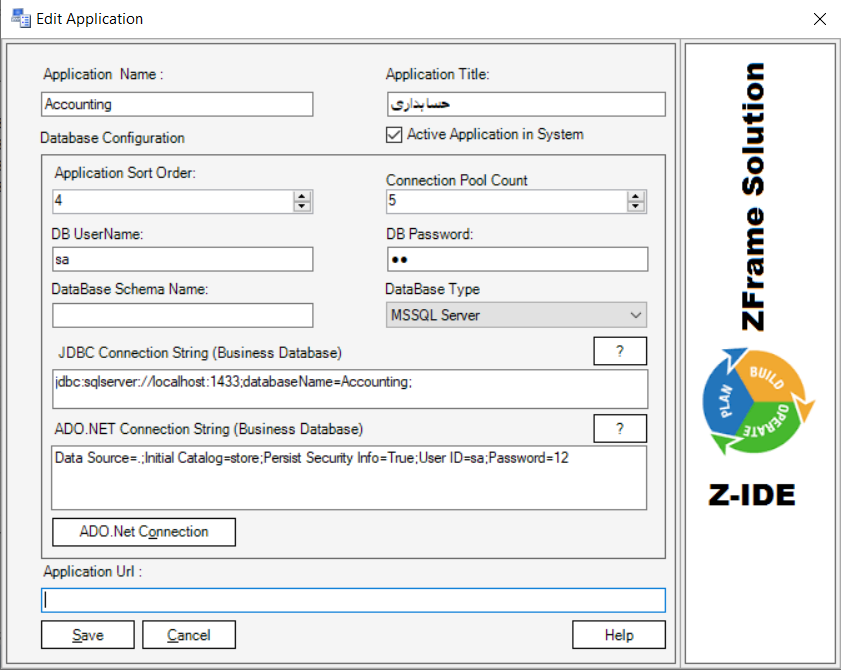
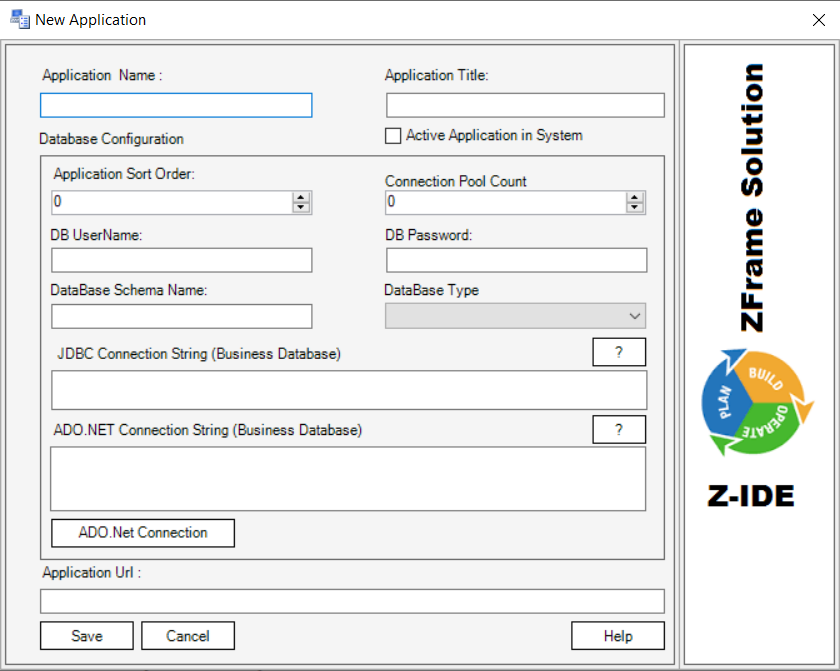
فرم تعریف اپلیکیشن از قسمتهای مختلفی تشکیل شده است؛ آن را به صورت زیر تکمیل کنید:
1) نام دلخواه لاتین برای سیستم مورد نظرتان را در قسمت Application Name وارد کنید.
2) نام فارسی و یا لاتین دلخواه برای سیستم جهت نمایش در خروجی نهایی را در قسمت Application Title وارد کنید.
3) گزینهActive Application In System باید تیک زده شود.
4) عدد قرار داده شده درون گزینهApplication Sort Order بیانگر اولویت نمایش این اپلیکیشن است (زمانی که چند اپلیکیشن درون پروژه تعریف شده باشد کاربرد دارد.) اگر اولین اپلیکیشنی است که می سازید این عدد را برابر با صفر قرار دهید.
5) عدد قرار داده شده درون گزینهConnection Pool Count بیانگر تعداد مسیرهای ارتباطی با بانک اطلاعاتی است که توسط این اپلیکیشن باید رزرو شود. برای شروع کار می توان از عدد 5 برای این گزینه استفاده نمایید.
6) فیلدهای اجباری DB Username و DB Password نام کاربری و رمز عبور همان پایگاه داده است که کسب و کار در آن ایجاد شده است (در این مثال نام کاربری و رمز عبوری که برای MSSQL Server تعریف کردیم). برای دسترسی به بانک اطلاعاتی الزاما باید از نام کاربری و کلمه عبور استفاده شود، در غیر این صورت نرم افزار به درستی اجرا نخواهد شد (به دلیل مسائل امنیتی، زی فریم اینگونه طراحی شده است.) به همین دلیل در هنگام نصبSQL Server ضروری است که حالت mixed mode انتخاب شود تا بتوان نام کاربری و رمز عبور برای بانک اطلاعاتی تعریف نمود.
7) در حال حاضر می¬توانید بدون دادن ورودی از گزینه Database Schema Name عبور کنید.
8) در فیلدDatabase Type گزینه MSSQL Server را انتخاب کنید.
9) در فیلد JDBC Connection String باید آدرس بانک اطلاعاتی را با قالبJDBC معرفی نمود. با زدن دکمه علامت سوال که در بالای این فیلد قرار گرفته است، فرمت پیش فرض آدرس بانک اطلاعاتی ایجاد می شود تا توسعه دهنده بر اساس بانک اطلاعاتی خود آن را تغییر دهد. بر روی دکمه علامت سوال کلیک کنید و چنانچه از SQL Server استفاده می کنید، گزینهMSSQL Connection String JDBC Template را انتخاب نمایید تا متن jdbc:sqlserver://localhost:1433;databaseName=DBNAME; ظاهر شود. در این متن به جای واژه DBNAME نام بانک اطلاعاتی پروژه خود را بنویسید (در این مثال واژه Accounting به عنوان نام بانک اطلاعاتی در نظر گرفته شد.)
در فیلدADO.NET Connection String علاوه بر استفاده از دکمه علامت سوال برای نوشتن حالت پیش فرض، می توان از دکمهADO.NET Connection نیز برای معرفی بانک اطلاعاتی کسب و کار به سامانه زی فریم بهره برد. استفاده از این دکمه در قسمت تعریف پروژه در زی فریم به طور کامل آموزش داده شد. تنها تفاوت آن است که در قسمت Select or enter a database name نام پایگاه داده بیزینس (بدون پسوند _MD) که برای این پروژه تعریف کرده اید را انتخاب کنید (در این مثال Accounting)
10) فیلدApplication URL محل وارد کردن آدرس پنل نرم افزار خروجی بوده، بنابراین پر کردن آن بسیار مهم است. اما از آنجایی که در هنگام ساخت اپلیکیشن آدرس پنل برای شما مشخص نیست، در نتیجه در این مرحله به آن ورودی داده نمی¬شود تا زمانی که پیکره بندی نرم افزار خروجی و محیط اجرایی صورت گیرد. با استفاده از گزینه Edit Application، هر زمانی می¬توان برای تکمیل این فیلد به این مرحله بازگشته و آدرس دقیق را وارد نمود.
در نهایت پس از آنکه فرم ساخت اپلیکیشن به شکل زیر آماده شد بر روی دکمه Save کلیک کرده تا اپلیکیشن ساخته شود.